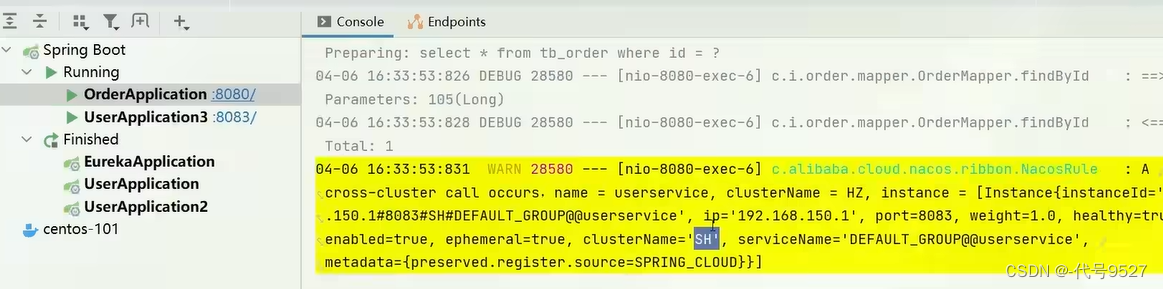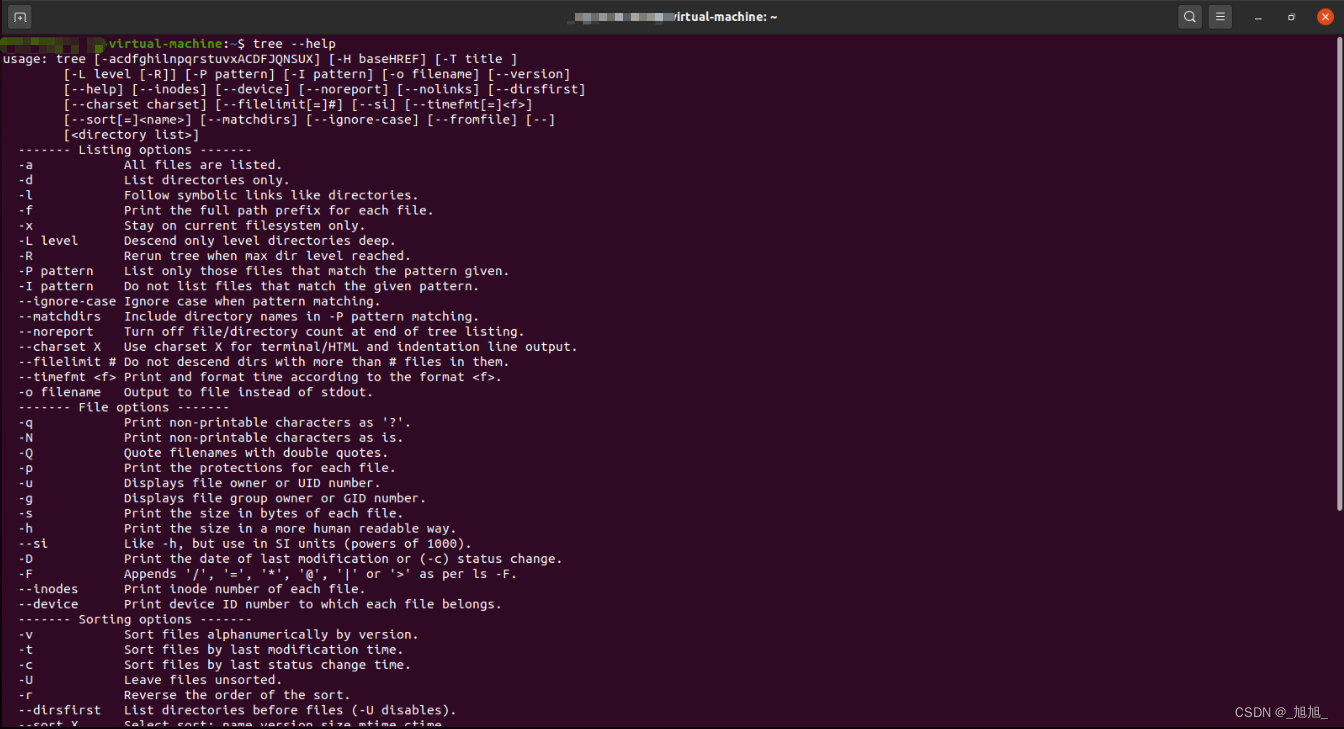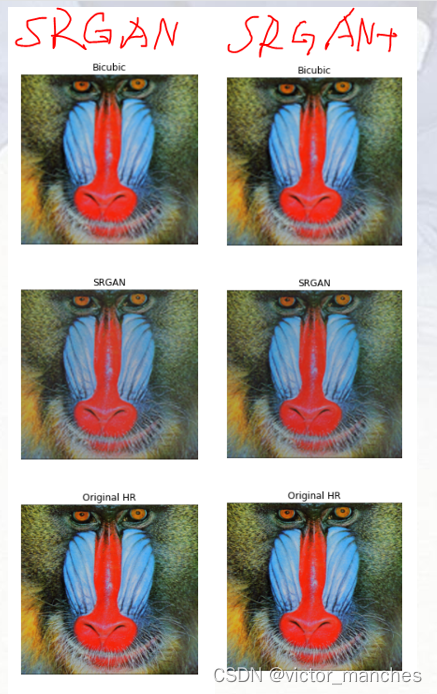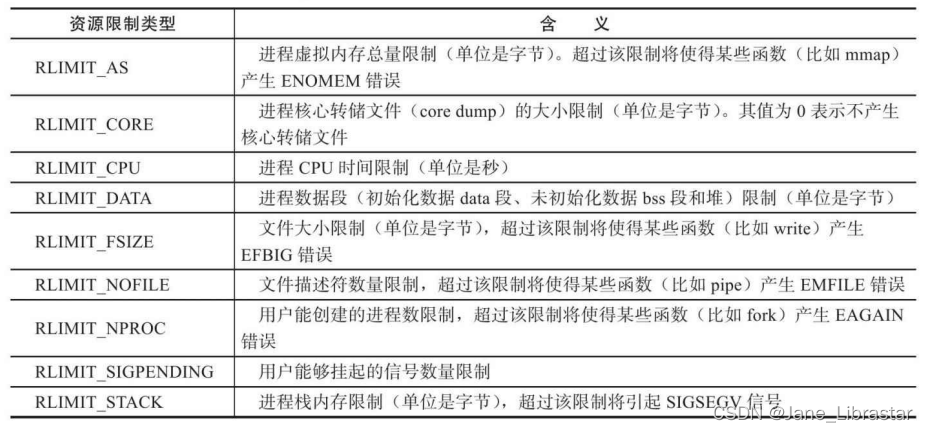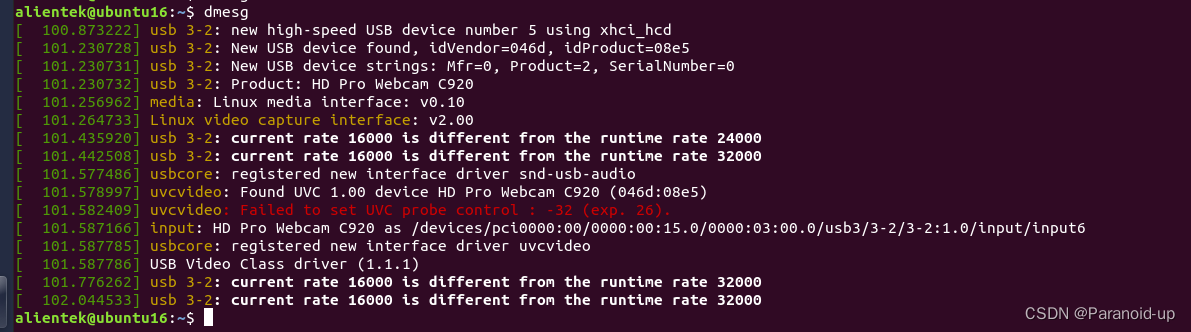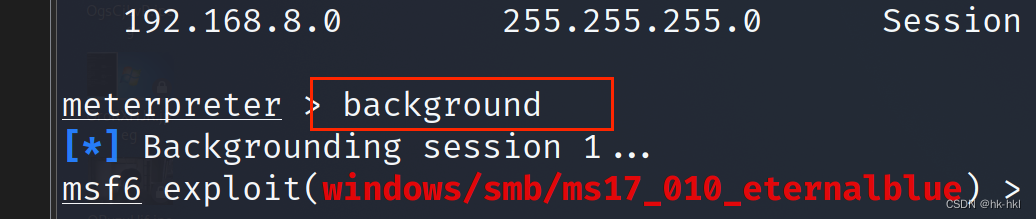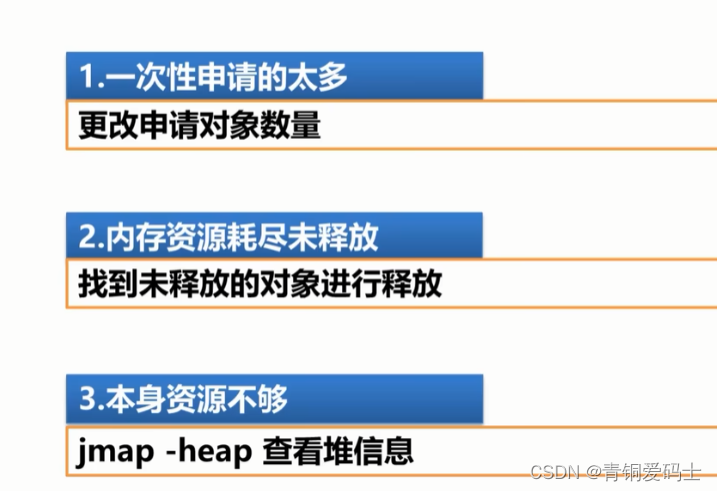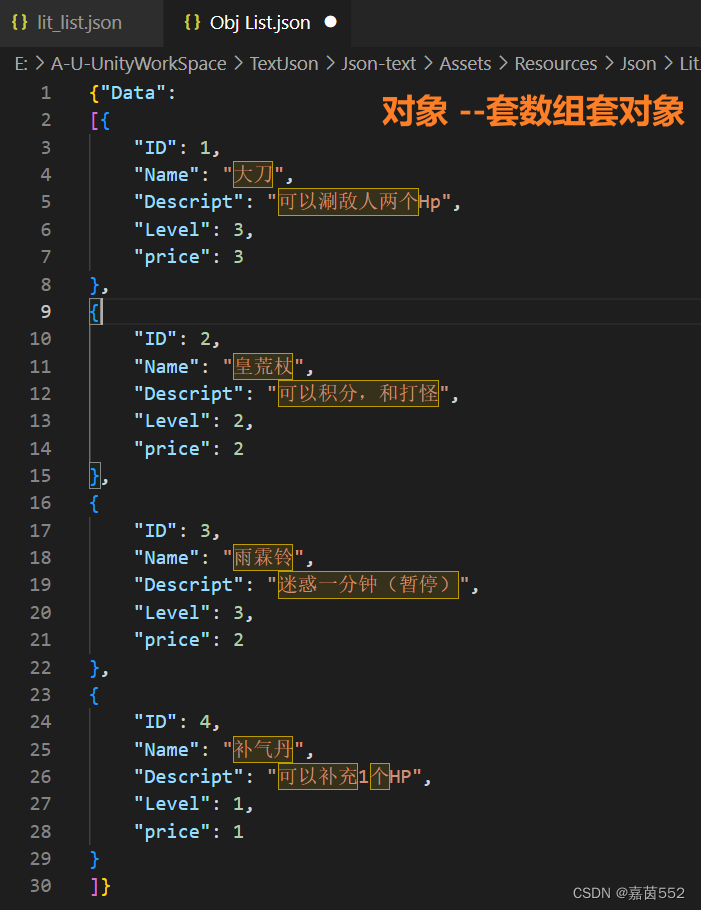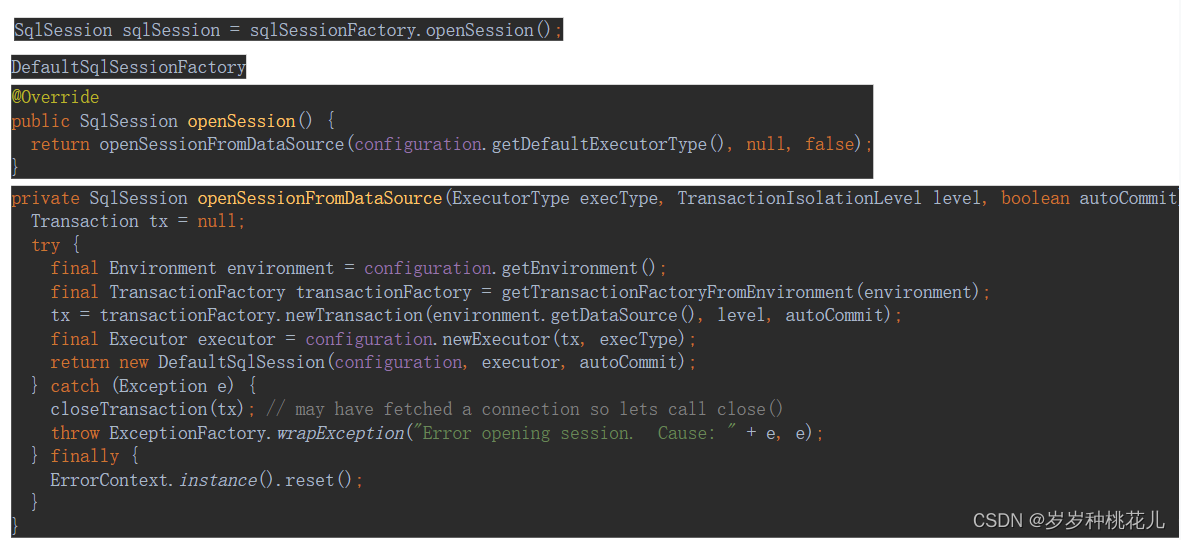工欲善其事必先利其器,我们在用idea的时候,idea的环境出现了莫名其妙的问题,怎么也找不到问题原因。有时候也可能是安装了不知名VB脚本,给系统装了一大堆的环境变量(如下图所示),这个时候你可以试着把idea卸载重新安装。但是如果你卸载的时候没有删除干净注册表里的信息。就算再次安装回来也还是解决不了问题。那么如何删除干净IDEA呢?只需要三步即可。
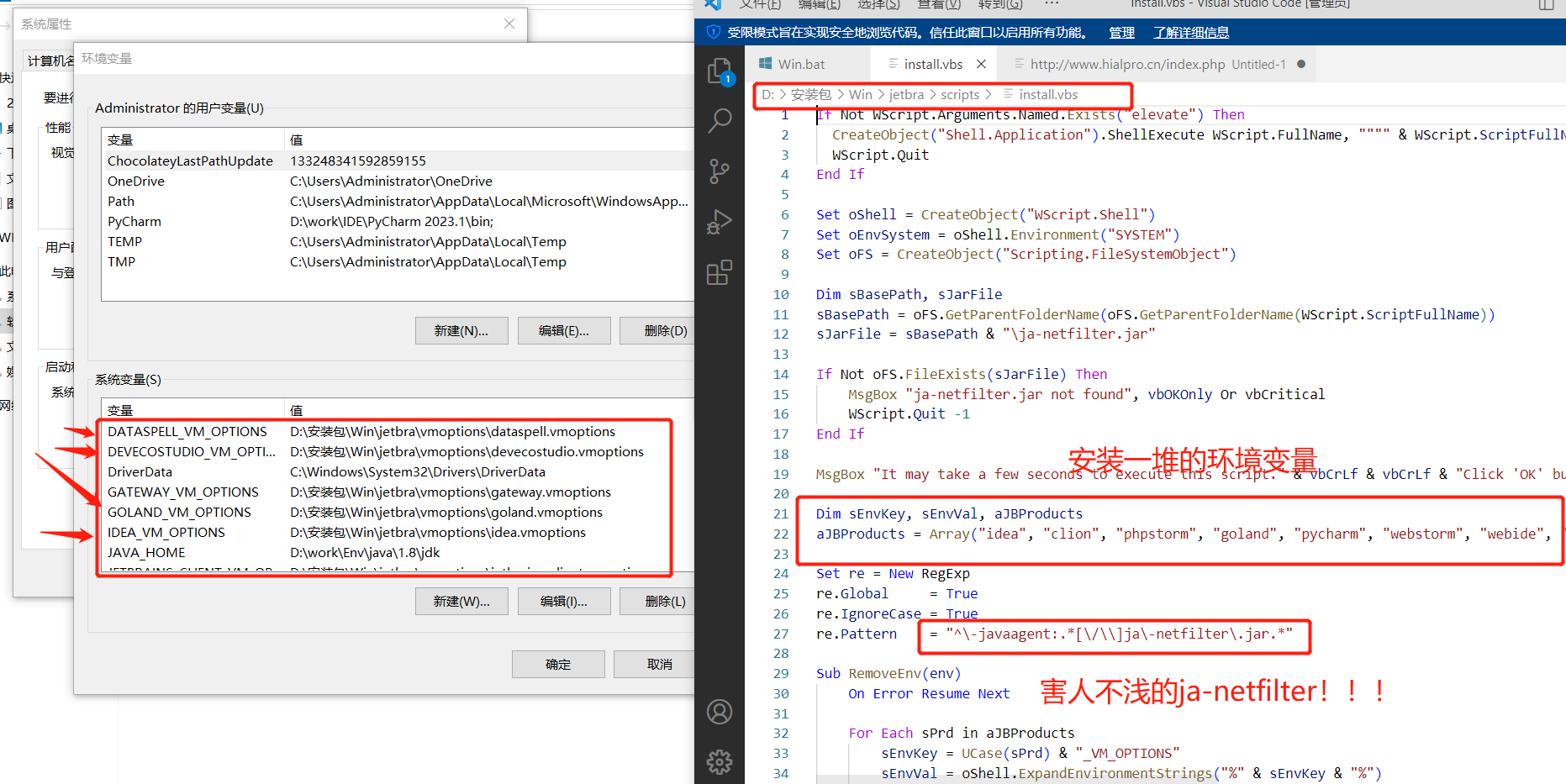
1.卸载程序
如果你下载的是zip文件,则可以跳过这一步,卸载程序针对的是安装exe程序的用户
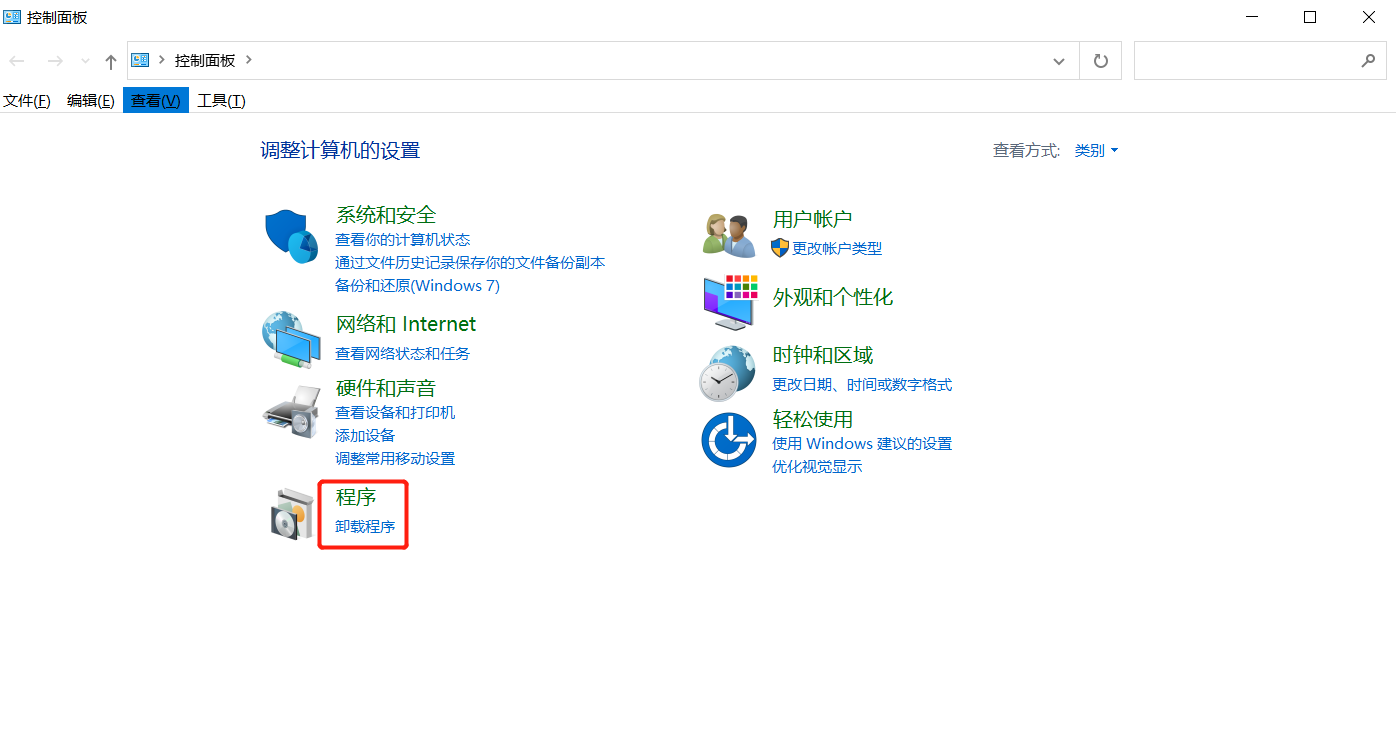
打开控制面板->卸载程序->选中idea点击卸载。如果没有uninstall.exe,就先直接删除idea解压包。
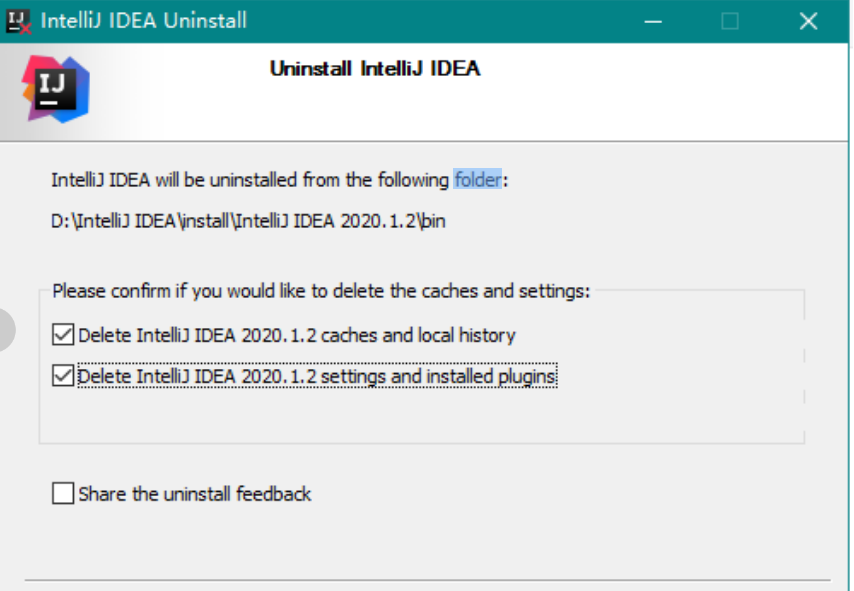
这里可以将缓存与插件全部卸载,勾选上前面两个框,然后点击Uninstall
2.删除注册表
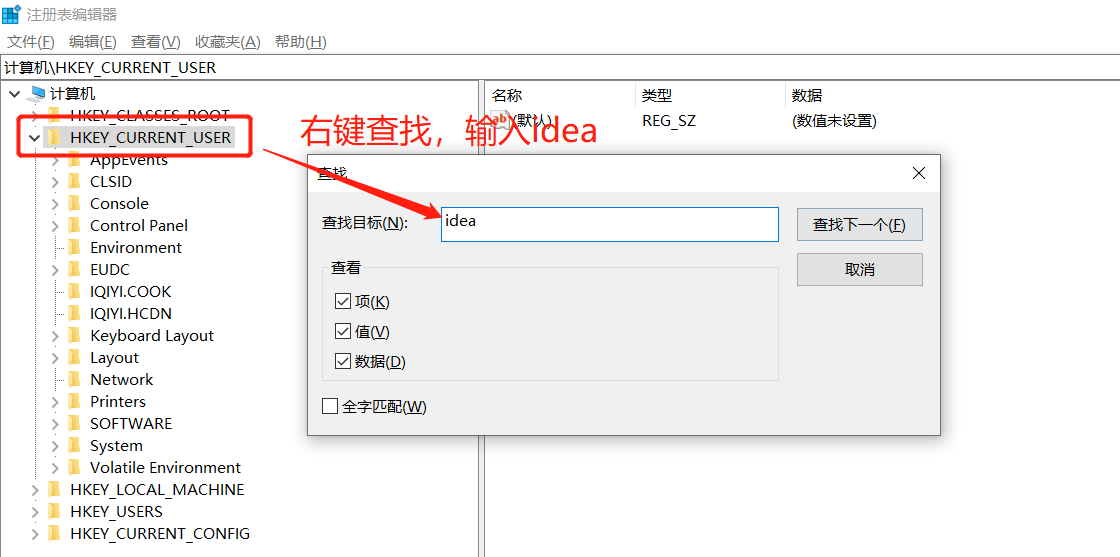
windows + R 输入regedit进入注册表,找到一级菜单HKEY_CURRENT_USER,依次点击菜单:
计算机\HKEY_CURRENT_USER\SOFTWARE\JavaSoft\Prefs\jetbrains
然后,右键删除jetbrains整个文件夹。
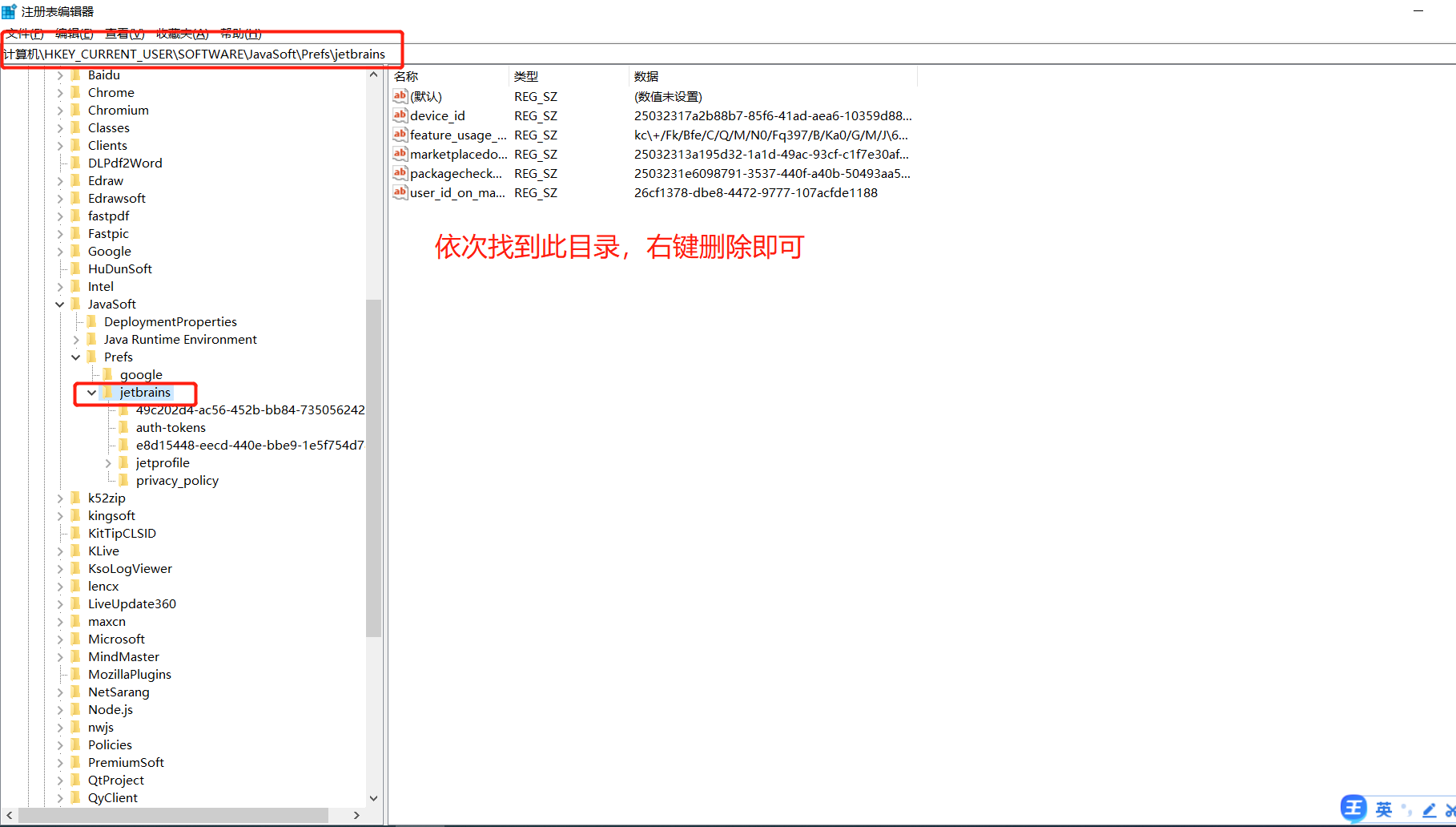
3.删除残留垃圾
-
C:\user${用户名称}\ideaProjects\
-
C:\Users${用户名称}\AppData\Roaming\JetBrains
-
C:\Users${用户名称}\AppData\Local\JetBrains
-
C:\Program Files\JetBrains
-
C:\ProgramData\Microsoft\Windows\Start Menu\Programs\JetBrains\
如果你之前安装过某些VB脚本来绑定环境变量,可以试着运行下卸载的脚本
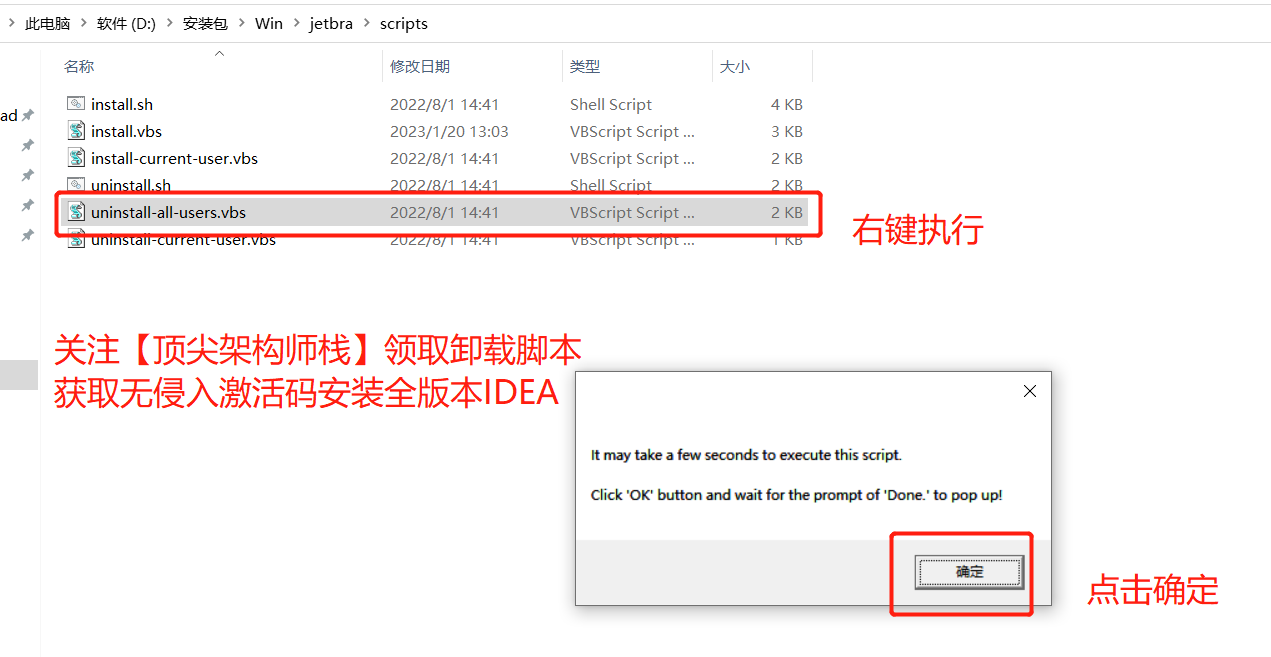
卸载干净了后,你就能重新安装更加安全放心的官方版本啦,关注【顶尖架构师栈】,领取属于你自己的专属激活码,一机一码,只要持续关注,我们保证随官方升级而升级,永久不断更维护支持!
安装2023.1.2最新版,见教程
本文由 mdnice 多平台发布